미디어 생성 도구를 사용하여 Windows 10 버전 21H2로 업그레이드
최신 Windows 10 기능 업데이트(Update) 로 즉시 업그레이드하려면 미디어 생성 도구(Media Creation Tool) 를 사용할 수 있습니다 . 매우 간단하며 몇 가지 예방 조치를 취하면 누구나 할 수 있습니다. 데이터, 설정 및 설치된 소프트웨어를 그대로 유지하면서 Windows 10을 최신 버전으로 쉽게 업그레이드하는 방법을 보여주는 초보자를 위한 상세한 스크린샷 자습서를 살펴보십시오.
미디어 생성 도구(Media Creation Tool) 를 사용하여 Windows 10 v 21H2 2021년 10월 (Oct 2021) 업데이트(Update) 로 업그레이드
업그레이드 프로세스를 시작하기 전에 수행해야 할(things you may want to do before starting the upgrade process) 몇 가지 작업이 있습니다 . 하우스키핑을 마치면 Microsoft.com 을 방문하여 파란색 지금 도구 다운로드(Download tool now) 버튼을 클릭합니다. 그러면 17.5MB MediaCreationTool.exe 파일이 시스템에 다운로드됩니다. 클릭하면(Click) Windows 10 업그레이드가 시작됩니다.
약 한 시간 정도 지속될 수 있는 업그레이드 프로세스를 진행하면서 보게 될 화면의 거의 모든 스크린샷을 제공했습니다. 필요한 경우 이미지를 클릭하여 더 큰 버전을 볼 수 있습니다.
업그레이드 프로세스 동안 PC가 여러 번 다시 시작되며 실제로 아무 것도 할 필요가 없습니다.

사전 점검이 완료되면 업그레이드 프로세스가 시작됩니다.
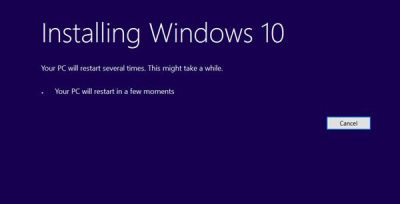
라이선스 조건에 동의하라는 메시지가 표시됩니다. 수락합니다.






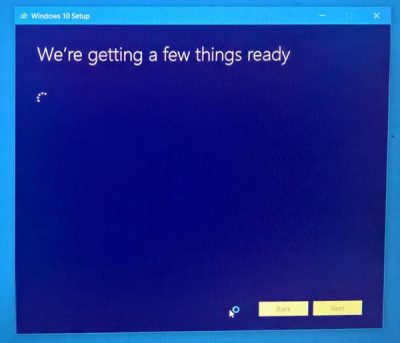
라이센스 조건에 다시 동의해야 합니다.

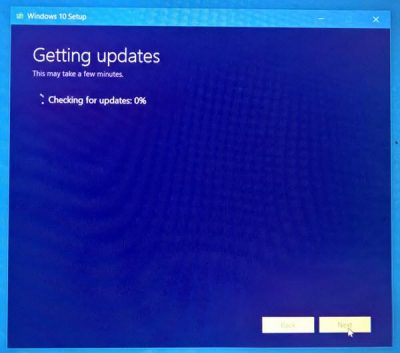


모든 것이 설정되면 설치(Install) 를 선택해야 합니다 . 개인 파일과 앱은 유지됩니다.




인터넷(Internet) 에 연결하지 않으려면 이 단계를 건너뛸 수 있습니다.



로그인 후 Windows 10 버전을 확인하세요.

최신 Windows 10 기능 업데이트(Update) 가 설치된 것을 볼 수 있습니다.
순조롭게 진행되기를 바랍니다.(Hope it goes through smoothly for you.)
추신(PS) : 게시물이 Windows 10 21H2용으로 업데이트되었습니다.
Related posts
미디어 생성 도구를 사용하여 Windows 10 설치 미디어를 만드는 방법
Download official Windows 10 Media Creation Tool없이 ISO
미디어 생성 도구 없이 Windows 10 ISO를 다운로드하는 방법
Windows 10 Installation Media을 사용하여 Reset Local Account password
Windows 10 Media Creation Tool : Create Installation Media
Advanced Visual BCD Editor & Boot Repair Tool Windows 10에 대한
Windows 10에서 Network Sniffer Tool PktMon.exe을 사용하는 방법
Windows 10에서 VLC Media Player에서 Compressor Tool을 사용하는 방법
Windows 10 PC 용 Icecream Media Converter
Windows 10 Fix Media Disconnected Error
Windows에서 "미디어 쓰기 보호"를 수정하는 방법
Windows 10 Media Creation Tool : Problem이 도구 실행, 설치 시작
Best 무료 Sync Audio and Video software in Windows 10
미디어 생성 도구를 사용하여 Windows 11을 다운로드하는 방법
Windows 10에서 DirectX Diagnostic Tool을 사용하는 방법
동일한 Windows 10 PC에 Office의 다른 버전을 설치하는 방법
Windows 10 설치 USB 스틱을 만드는 방법
Windows 10 Win.Privacy Privacy Tool
PrivateWin10는 고급 Windows 10 Privacy Tool입니다
Windows 10에 대한 ImagesMixer Bulk Image Processing Tool
